
Sommario:
- Autore John Day [email protected].
- Public 2024-01-30 10:02.
- Ultima modifica 2025-01-23 14:49.

Bitcoin è una criptovaluta, una forma di denaro elettronico. È una valuta digitale decentralizzata senza una banca centrale o un singolo amministratore che può essere inviata da utente a utente tramite la rete bitcoin.
Esistono due metodi principali per ottenere bitcoin: mining e acquisto. In questo tutorial ci concentreremo sul mining di criptovalute sul Raspberry Pi!
Forniture
Per il tuo bitcoin miner hai bisogno della seguente attrezzatura:
- Lampone Pi
- Minatore USB AntMiner U3
- Scheda MicroSD con Raspbian
- Cavo Ethernet o Dongle WiFi (Pi 3 ha WiFi integrato)
- Adattatore di alimentazione
- Custodia di raffreddamento Raspberry Pi (altamente consigliata)
Passaggio 1: costruzione

Raspbian o qualsiasi altro sistema operativo appropriato deve essere installato sul Raspberry Pi. Come installare Raspbian sul Raspberry Pi?
Costruzione
- Collega l'alimentatore dell'adattatore Raspberry Pi e collegalo al tuo Pi
- Connetti il Pi a Internet
- Collega l'alimentatore dell'USB Miner e collegalo all'USB Miner
- Connetti a USB Miner al tuo Pi, collegando l'USB al Raspberry Pi e l'altra estremità all'USB Miner
Passaggio 2: verifica la presenza di aggiornamenti
Digita questo comando per controllare gli aggiornamenti:
sudo apt-get update
Potrebbe essere necessario aggiornare anche il sistema operativo, se è una versione precedente:
sudo apt-get upgrade
Passaggio 3: crea un portafoglio Bitcoin
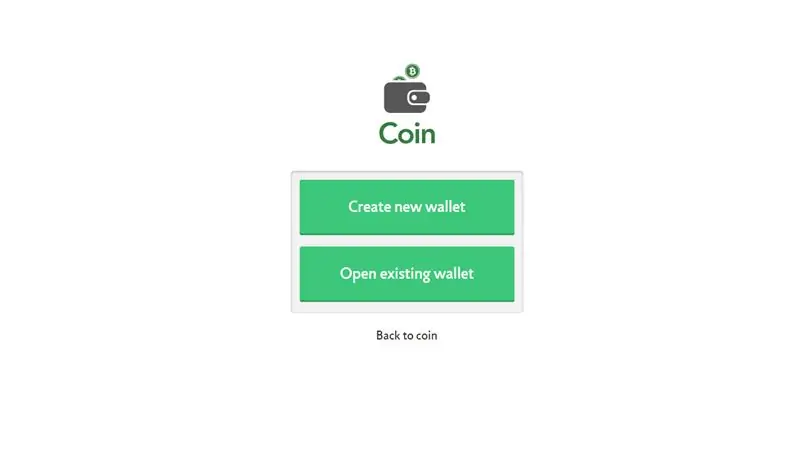
Per ricevere i tuoi bitcoin estratti, hai bisogno di un portafoglio per salvarli. I due tipi generali di portafogli Bitcoin sono online e offline.
Un portafoglio online richiede una connessione a Internet. Devi inserire il tuo nome utente e password per accedere al tuo portafoglio da qualsiasi dispositivo e non devi preoccuparti del suo backup e manutenzione.
I portafogli offline memorizzano i tuoi bitcoin su un computer, quindi non richiedono una connessione a Internet. Tali portafogli richiedono molto spazio sul disco rigido e sei pienamente responsabile nei confronti del tuo portafoglio. Si consiglia di effettuare backup settimanali e salvarlo su più dispositivi. Se perdi il tuo portafoglio, perché il tuo computer è rotto e non hai backup, allora tutti i tuoi bitcoin sono andati.
Come creare un portafoglio Bitcoin online?
- Vai a coin.space
- Fare clic su "Crea nuovo portafoglio"
- Fare clic su "Genera passphrase"
- Salva la passphrase da qualche parte, dove la ritroverai e fai diversi backup di questa passphrase
- Devi accettare di aver scritto o altrimenti archiviato in modo sicuro la tua passphrase e devi accettare i termini e le condizioni per continuare.
- Clicca su "Imposta il tuo PIN"
- Imposta un PIN per un accesso rapido
Ora hai creato con successo un portafoglio bitcoin!
Passaggio 4: entrare in un pool minerario
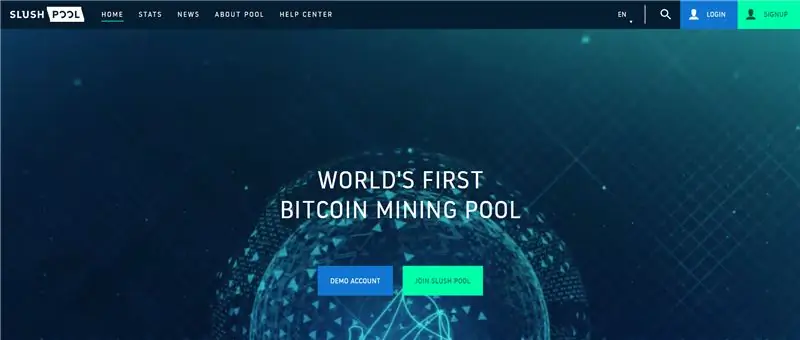
Un pool minerario è il raggruppamento di risorse da parte dei minatori, che condividono la loro potenza di elaborazione su una rete, per dividere equamente la ricompensa, in base alla quantità di lavoro che hanno contribuito alla probabilità di trovare un blocco.
Come entrare in una mining pool?
- Iscriviti a Slushpool
- Apri le impostazioni del profilo (fai clic sull'icona dell'utente nell'angolo in alto a destra > fai clic su "Impostazioni")
- Fai clic sulla scheda "Bitcoin"
- Fai clic su "Pagamenti BTC"
- Aggiungi l'indirizzo del tuo portafoglio (su Coin Space, l'indirizzo lo trovi cliccando su ricevi)
Ora fai parte di un pool minerario!
Facoltativo: puoi creare lavoratori facendo clic sulla scheda dei lavoratori e su "nuovo lavoratore". 'lavoratore1' è già stato creato durante il processo di registrazione.
Passaggio 5: installa il minatore

Il minatore è responsabile della parte mineraria effettiva. Usa la potenza dell'USB Miner e cerca i blocchi. In questo tutorial usiamo cgminer, un minatore multi-pool multi-thread per bitcoin.
- Installa le dipendenzesudo apt-get install libusb-1.0-0-dev libusb-1.0-0 libcurl4-openssl-dev libncurses5-dev schermata libudev-dev libtool automake pkg-config schermata libjansson-dev
- Clona il repository cgminer dal clone githubgit
- Installa e configura il minercd cgminersudo./autogen.shexport LIBCURL_CFLAGS='-I/usr/include/curl'sudo./configure --enable-bmscsudo make
- Avvia minersudo./cgminer --bmsc-options 115200:0.57 -o POOL -u USERNAME -p PASSWORD --bmsc-voltage 0800 --bmsc-freq 1286
PISCINA: l'URL della piscina. Predefinito: stratum+tcp://stratum.slushpool.com:3333
USERNAME: [your_slushpool_username].[your_worker] Predefinito: tuousername.worker1
PASSWORD: qualsiasi cosa, non è necessario inserire la password di accesso
Per maggiori informazioni sulle piscine disponibili su slushpool clicca qui.
Consiglio vivamente di utilizzare una custodia di raffreddamento per il tuo Raspberry Pi, per evitare il surriscaldamento.
Passaggio 6: avvia automaticamente il minatore all'avvio (opzionale)
- Modifica il file 'rc.local'udo nano /etc/rc.local
- Appena sopra 'exit 0' aggiungi le seguenti righe con le tue credenziali slushpoolcd /home/pi/cgminerscreen -dmS cgminer./cgminer --bmsc-options 115200:0.57 -o POOL -u USERNAME -p PASSWORD --bmsc-voltage 0800 - -bmsc-freq 1286
-
Consigliato:
Crea VPN sul tuo dispositivo Raspberry Pi: 6 passaggi (con immagini)

Crea VPN sul tuo dispositivo Raspberry Pi: VPN o rete privata virtuale possono aiutare i normali utenti di Internet a rimanere un po' più privati durante la navigazione in rete. Può anche aiutare gli sviluppatori di software professionisti mentre lavorano ai loro progetti. E la connessione VPN Raspberry Pi, che si basa
Gioca a Doom sul tuo iPod in 5 semplici passaggi!: 5 passaggi

Gioca a Doom sul tuo iPod in 5 semplici passaggi!: una guida passo passo su come eseguire il dual-boot di Rockbox sul tuo iPod per giocare a Doom e a dozzine di altri giochi. È qualcosa di veramente facile da fare, ma molte persone rimangono stupite quando mi vedono giocare a doom sul mio iPod e si confondono con le istruzioni
Steam Link sul tuo Raspberry Pi: 4 passaggi

Steam Link sul tuo Raspberry Pi: Steam Link è una soluzione per estendere la tua libreria di giochi Steam a qualsiasi stanza della casa tramite la rete domestica. Puoi trasformare il tuo Raspberry Pi in uno Steam Link
Installa Raspbian sul tuo Raspberry Pi: 4 passaggi

Installa Raspbian sul tuo Raspberry Pi: Raspbian è un sistema operativo della Raspberry Pi Foundation, i creatori del Raspberry Pi. È il sistema operativo più utilizzato sul Pi. Questo tutorial mostrerà come installare Raspbian sul tuo Raspberry Pi
Usa la connessione dati del tuo iPhone sul tuo computer: 6 passaggi

Usa la connessione dati del tuo iPhone sul tuo computer: NOTA: a partire da iOS 3 e 4, ci sono altri modi per legare, anche uno legittimo tramite AT&T (anche se costa di più). Questo metodo funziona comunque, e lo farà sempre (indipendentemente dagli aggiornamenti iOS) finché puoi SSH nel tuo iPhone. Ho
